¿Alguna vez encontró una imagen en Instagram o Facebook y quiso ver si esa imagen aparece en algún otro lugar de Internet? ¿O tal vez quieres ver si una imagen tuya fue robada por otra persona que la publicó sin autorización?
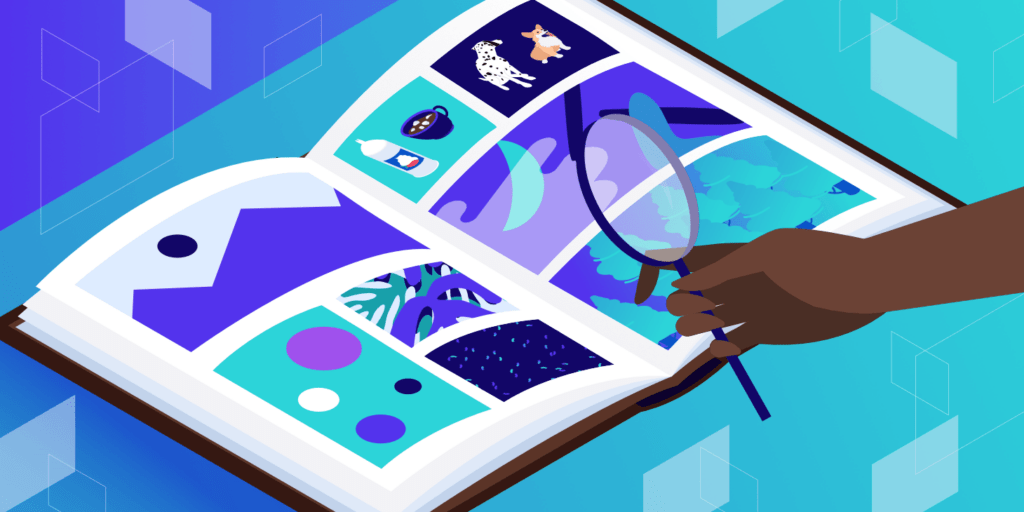
En cualquiera de estos casos, es necesario realizar una búsqueda inversa de imágenes. Hay un par de herramientas diferentes que puede usar para realizar una búsqueda inversa de imágenes. En este artículo, voy a hablar sobre cómo puede encontrar diferentes tamaños para una imagen y cómo puede encontrar otros sitios web que tengan una imagen idéntica.
Búsqueda de imágenes de Google
Lo más probable es que Google tenga el mayor índice de imágenes en línea que cualquier otra persona. Si está buscando una imagen, el mejor lugar para comenzar es en images.google.com.
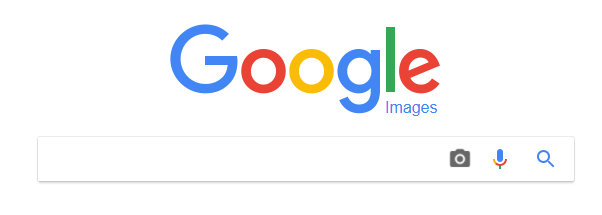
Haga clic en el ícono de la cámara pequeña y luego la pantalla cambiará para que pueda pegar una URL de imagen o cargar una imagen que desee buscar.
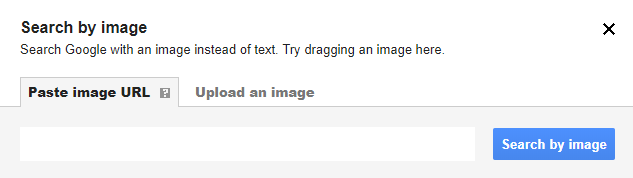
Si la imagen que desea buscar está en línea, simplemente haga clic derecho sobre ella y elija Copiar dirección de imagen/Copiar URL de imagen si usa Google Chrome. En Edge, la única opción es guardar la imagen en su computadora. Otros navegadores tienen opciones similares. Puede copiar la URL de la imagen o descargarla.
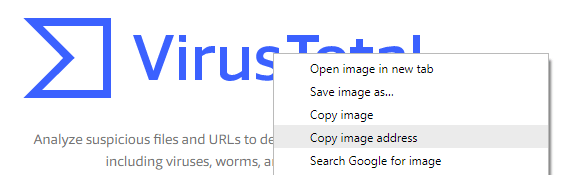
Haga clic en buscar por imagen y obtendrá una página de resultados similar a esta:
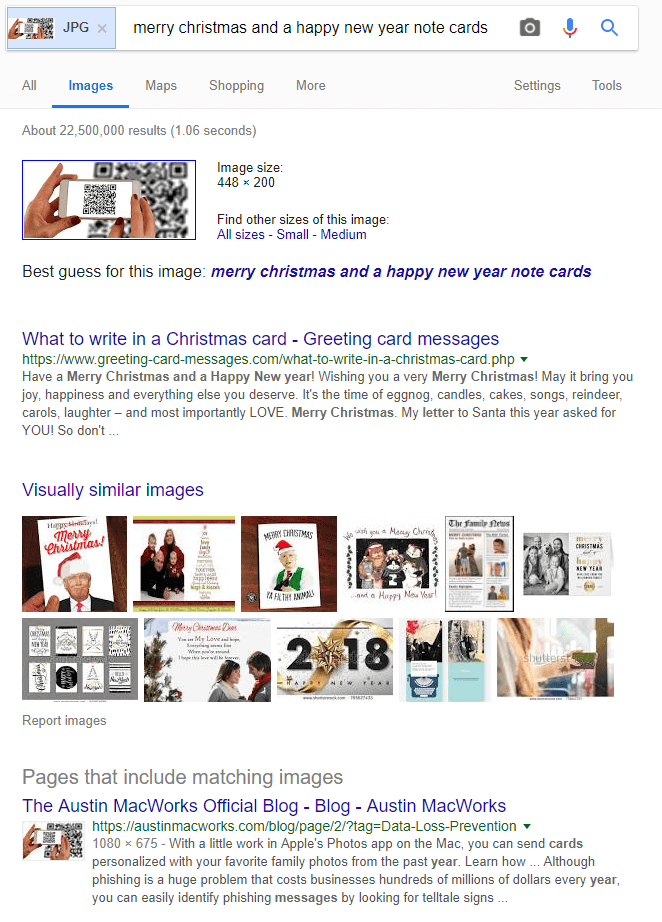
En mi prueba, tomé la URL de una de las imágenes en una publicación que había escrito anteriormente. La imagen era una foto de stock gratuita, así que sabía que iba a aparecer en otro lugar de la web. De forma predeterminada, Google intenta adivinar lo que significa la imagen, pero como puede ver desde arriba, los códigos QR no tienen nada que ver con las vacaciones.
Sin embargo, eso no es lo que me interesa de la búsqueda. Si está buscando una versión de mayor calidad de la imagen que está buscando, simplemente haga clic en Todos los tamaños en el encabezado buscar otros tamaños para esta imagen.
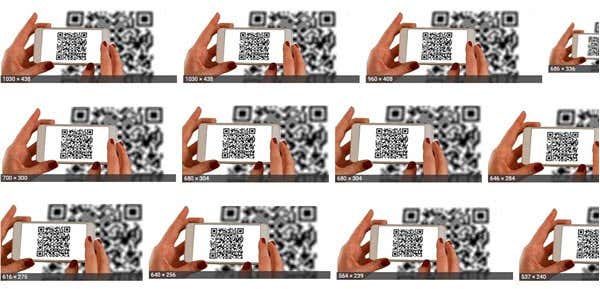
Obtendrá una lista de exactamente la misma imagen en todos los diferentes tamaños que Google podría encontrar. Si regresa a la página de búsqueda principal, verá la sección en la parte inferior llamada Páginas que incluyen imágenes coincidentes. Esto le mostrará todas las páginas web indexadas que tienen la misma imagen en algún lugar de su sitio. Puede hacer clic en el enlace para ver la página web exacta con la imagen. Esta es una excelente manera de buscar imágenes con derechos de autor en la web.
Si necesita realizar búsquedas de imágenes con frecuencia, puede ser una buena idea instalar la extensión buscar por imagen en Google Chrome. Es de Google y completamente gratis. Lo bueno es que puede hacer clic derecho en cualquier imagen y elegir buscar en Google con esta imagen. No es necesario copiar la URL de la imagen o descargarla y luego volver a cargarla.
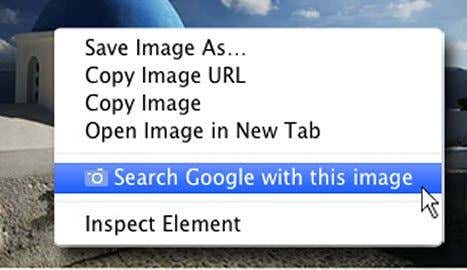
Ojo de estaño
Otra buena opción para realizar búsquedas inversas de imágenes es TinEye. Han existido por mucho tiempo, tienen más de 25 mil millones de imágenes indexadas y se enfocan exclusivamente en la búsqueda de imágenes.
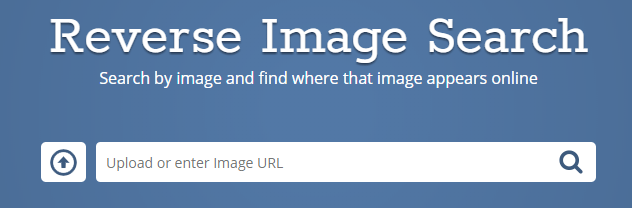
Cuando realiza una búsqueda en TinEye, los resultados son un poco diferentes a la forma en que Google muestra los resultados. Este es un ejemplo de una búsqueda del logotipo de Startbucks:
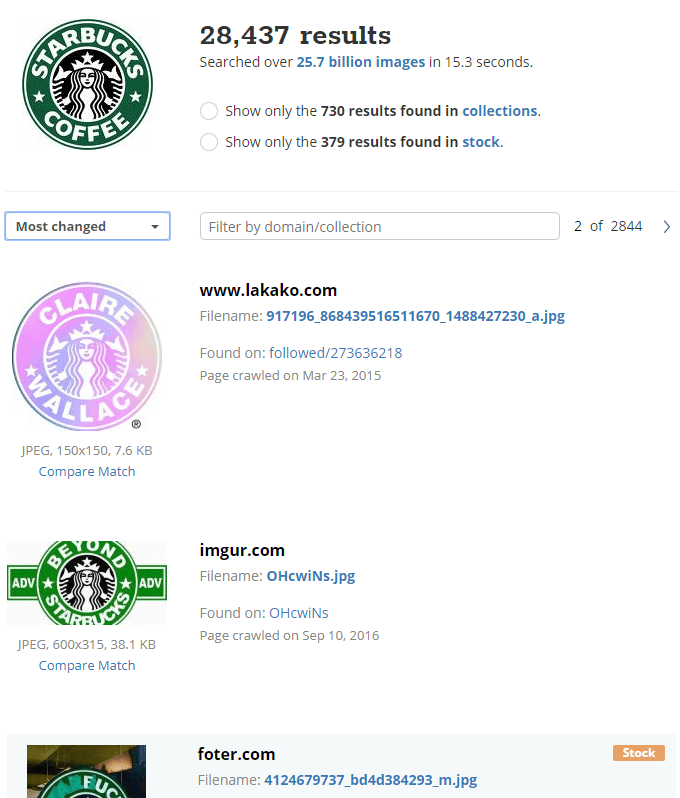
De forma predeterminada, le mostrará los resultados ordenados por los más modificados. Esto significa la imagen que es más diferente de la imagen que está buscando. Si desea ver imágenes idénticas, haga clic en el menú desplegable y elija mejor coincidencia. Si desea imágenes de la más alta calidad, elija la imagen más grande.
También puede hacer clic en las dos opciones en la parte superior para mostrar solo los resultados de las colecciones y mostrar solo las imágenes de stock.
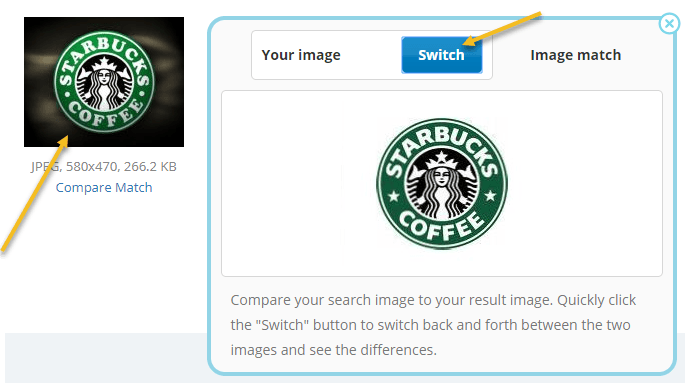
Si hace clic en la imagen en los resultados, aparecerá un pequeño cuadro que puede usar para comparar la imagen con su imagen. Haga clic en el botón cambiar y avanzará y retrocederá, mostrando la suya y la imagen correspondiente.
TinEye también tiene una extensión de Google Chrome que funciona casi exactamente como Google excepto por el hecho de que carga sus propios resultados como se muestra arriba.
Estas son prácticamente las mejores opciones para realizar búsquedas inversas de imágenes en línea. Si desea realizar una búsqueda inversa de imágenes en su teléfono inteligente, consulte esta publicación de PCMag.








